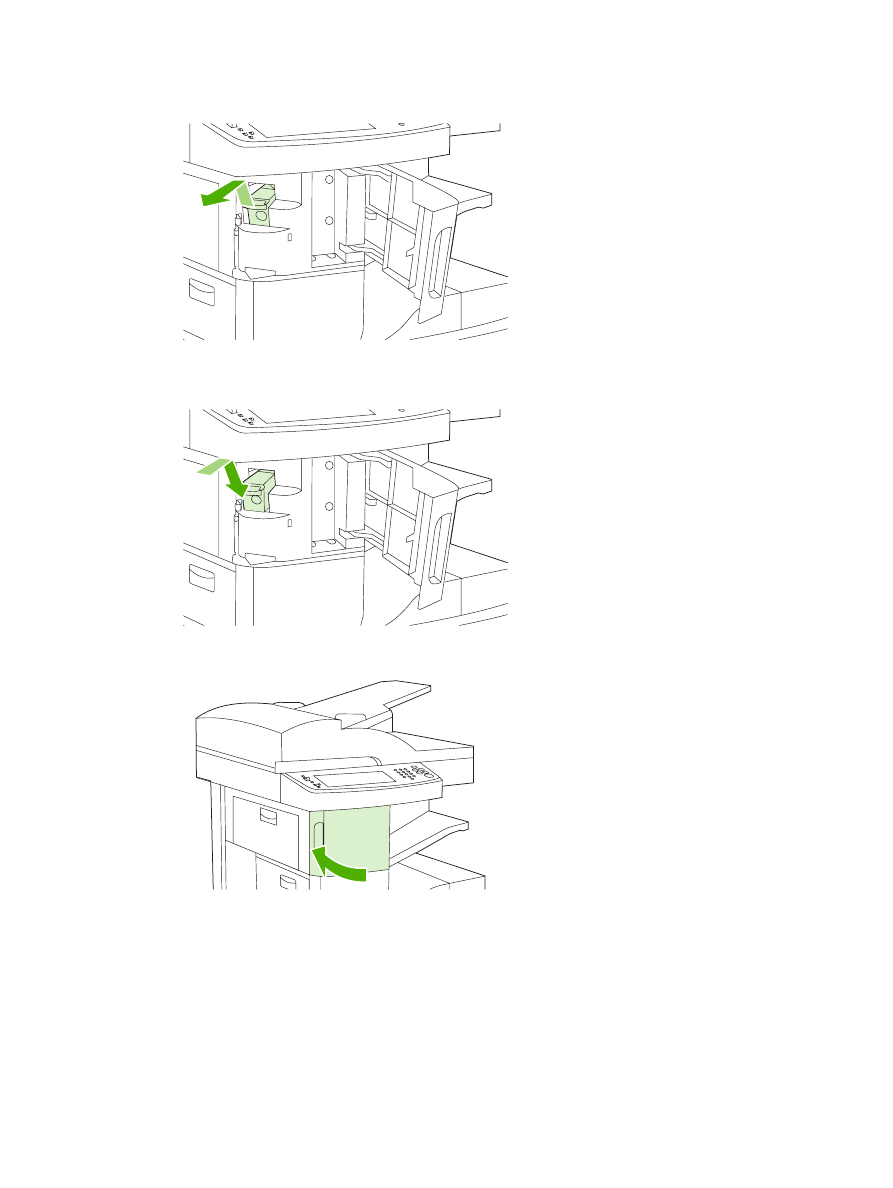
Grapeu materials
Seleccioneu la grapadora al tauler de control per a les tasques d'impressió
1.
Premeu
Administration (Administració)
, premeu
Device Behavior (Comportament del dispositiu)
,
premeu
Stapler/Stacker (Grapadora/Apiladora)
i
Staple (Grapa)
.
2.
Premeu l'opció que voleu fer servir:
None (Cap)
o
One left angled (Una a l'esquerra en angle)
.
CAWW
Utilitzeu la grapadora
91
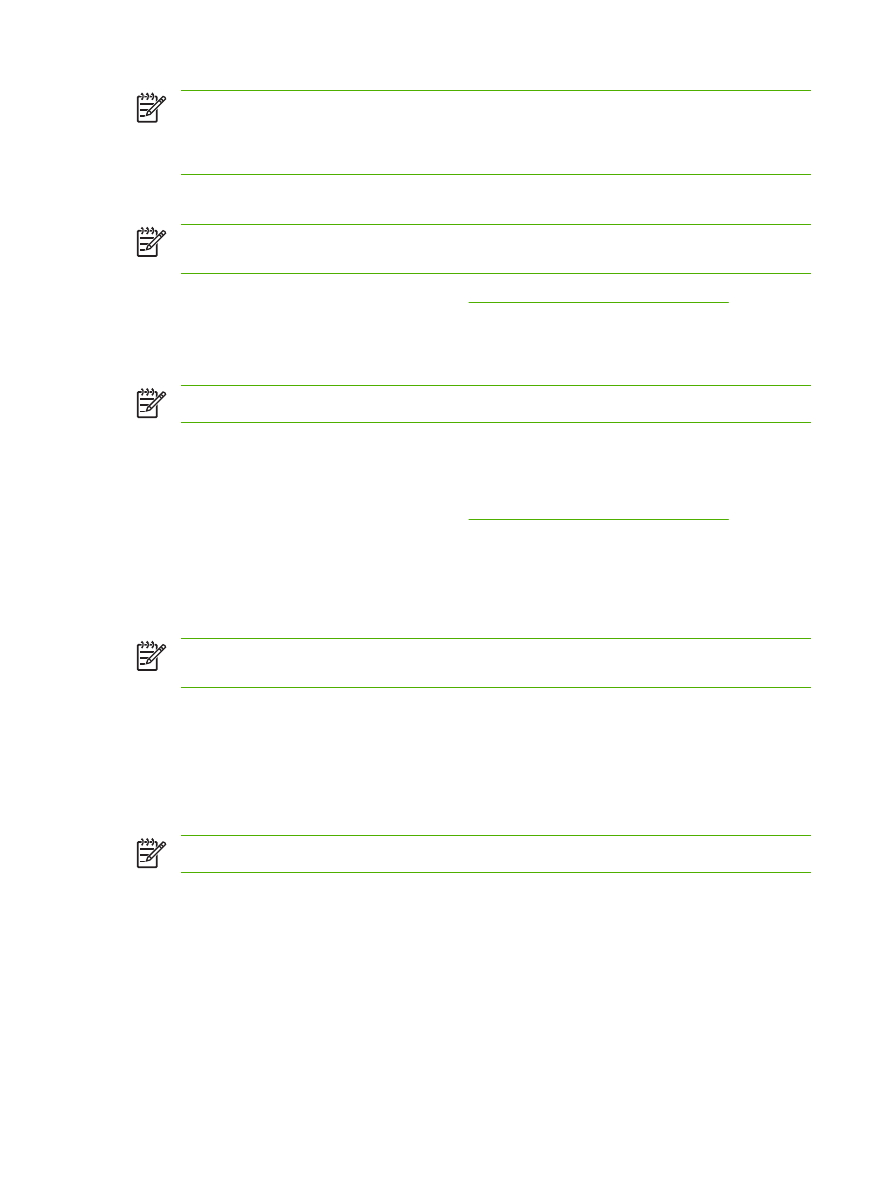
Nota
Si seleccioneu la grapadora al tauler de control de la impressora, el paràmetre per defecte
canvia a
Staple (Grapa)
. Potser es graparan totes les tasques d'impressió. Malgrat tot, recordeu
que els paràmetres que es canvien al controlador de la impressora substitueixen els paràmetres
que es canvien al tauler de control.
Seleccioneu la grapadora al controlador de la impressora per a les tasques d'impressió (Windows)
Nota
Amb el procediment següent es canvia la configuració per defecte per grapar totes les
tasques d'impressió.
1.
Obriu el controlador de la impressora. Vegeu
Obriu els controladors de la impressora
. Busqueu la
columna "Per canviar els paràmetres predeterminats de la tasca d'impressió".
2.
A la pestanya Sortida, feu clic a la llista desplegable sota l'entrada Grapa i després feu clic a Una
grapa en angle.
Nota
Podeu crear una configuració ràpida amb els paràmetres apropiats.
Seleccioneu la grapadora al controlador de la impressora per a les tasques d'impressió (Mac)
Per seleccionar la grapadora creeu un valor predefinit nou al controlador de la impressora.
1.
Obriu el controlador de la impressora. Vegeu
Obriu els controladors de la impressora
. Busqueu la
columna "Per canviar els paràmetres predeterminats de la tasca d'impressió" i seguiu les
instruccions del sistema operatiu que feu servir.
2.
Creeu el valor predefinit nou.
Seleccioneu la grapadora al tauler de control per a totes les tasques de còpia.
Nota
Amb el procediment següent es canvia la configuració per defecte de totes les tasques
de còpia.
1.
Premeu
Administration (Administració)
, premeu
Default Job Options (Opcions de la tasca per
defecte)
, premeu
Default Copy Options (Opcions de còpia per defecte)
i
Staple/Collate (Grapa/
Classifica)
.
2.
Premeu l'opció que voleu fer servir:
None (Cap)
o
One left angled (Una a l'esquerra en angle)
.
Seleccioneu la grapadora al tauler de control per a una tasca de còpia
Nota
El procediment següent configura la grapadora només per a la tasca actual de còpia.
1.
Premeu
Copy (Còpia)
i després
Staple/Collate (Grapa/Classifica)
.
2.
Premeu l'opció que voleu fer servir:
None (Cap)
o
Top left angled
(Superior esquerra en angle).
92
Capítol 5 Característiques del dispositiu
CAWW
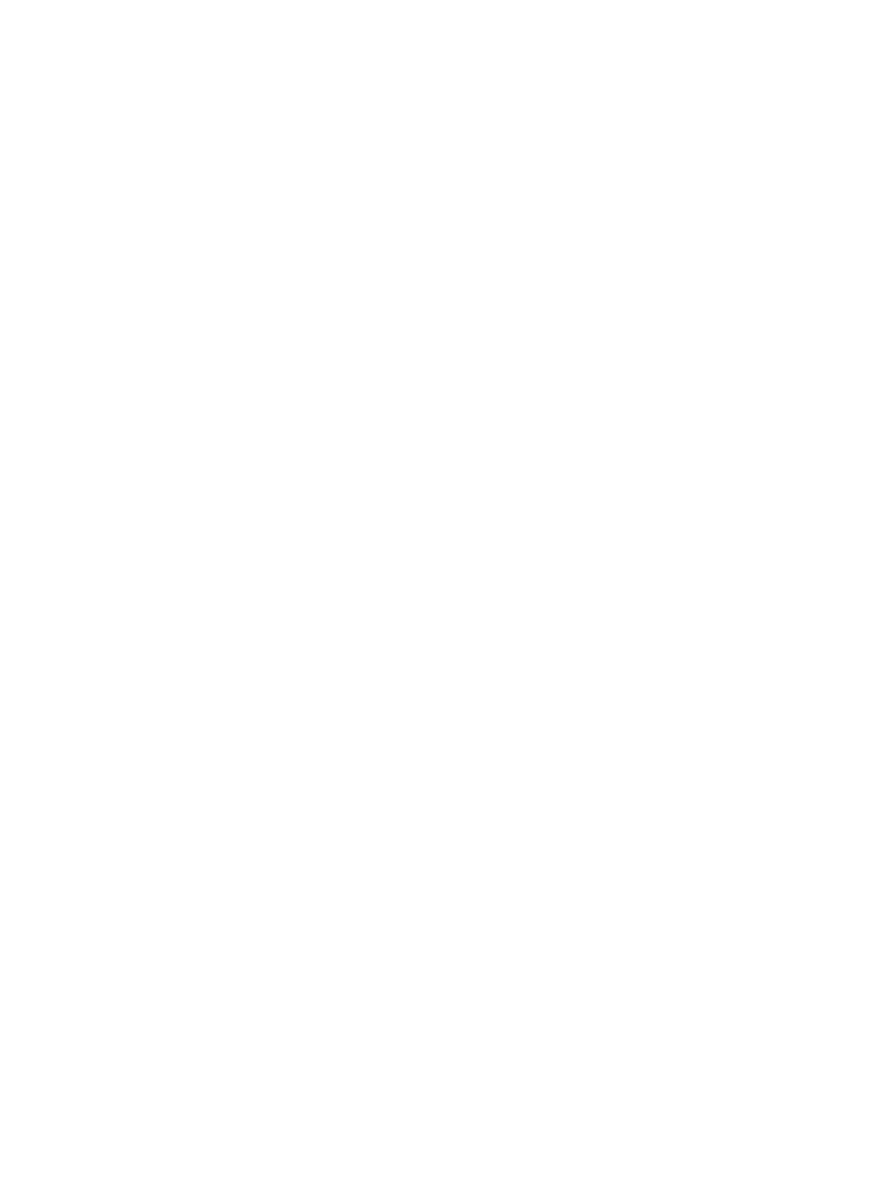
Configureu el dispositiu per aturar-se o continuar quan el cartutx de grapes sigui buit
Podeu especificar si l'MFP ha de deixar d'imprimir quan el cartutx de grapes sigui buit o si ha de
continuar imprimint però no ha de grapar les tasques.
1.
Premeu
Administration (Administració)
, premeu
Device Behavior (Comportament del dispositiu)
,
premeu
Stapler/Stacker (Grapadora/Apiladora)
i
Staples Out (No queden grapes)
.
2.
Seleccioneu l'opció que voleu fer servir.
●
Seleccioneu
Stop (Atura)
per aturar la impressió fins que substituïu el cartutx de grapes.
●
Seleccioneu
Continue (Continua)
per continuar imprimint tasques sense grapar-les.
CAWW
Utilitzeu la grapadora
93